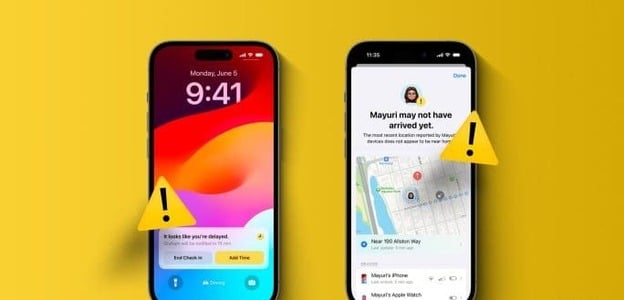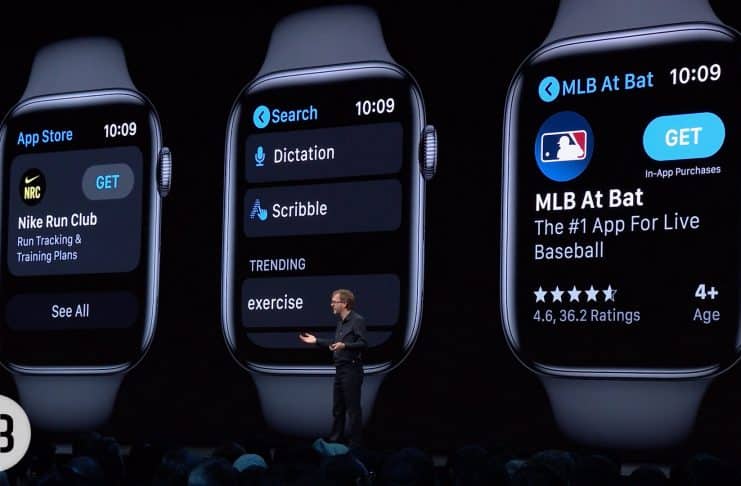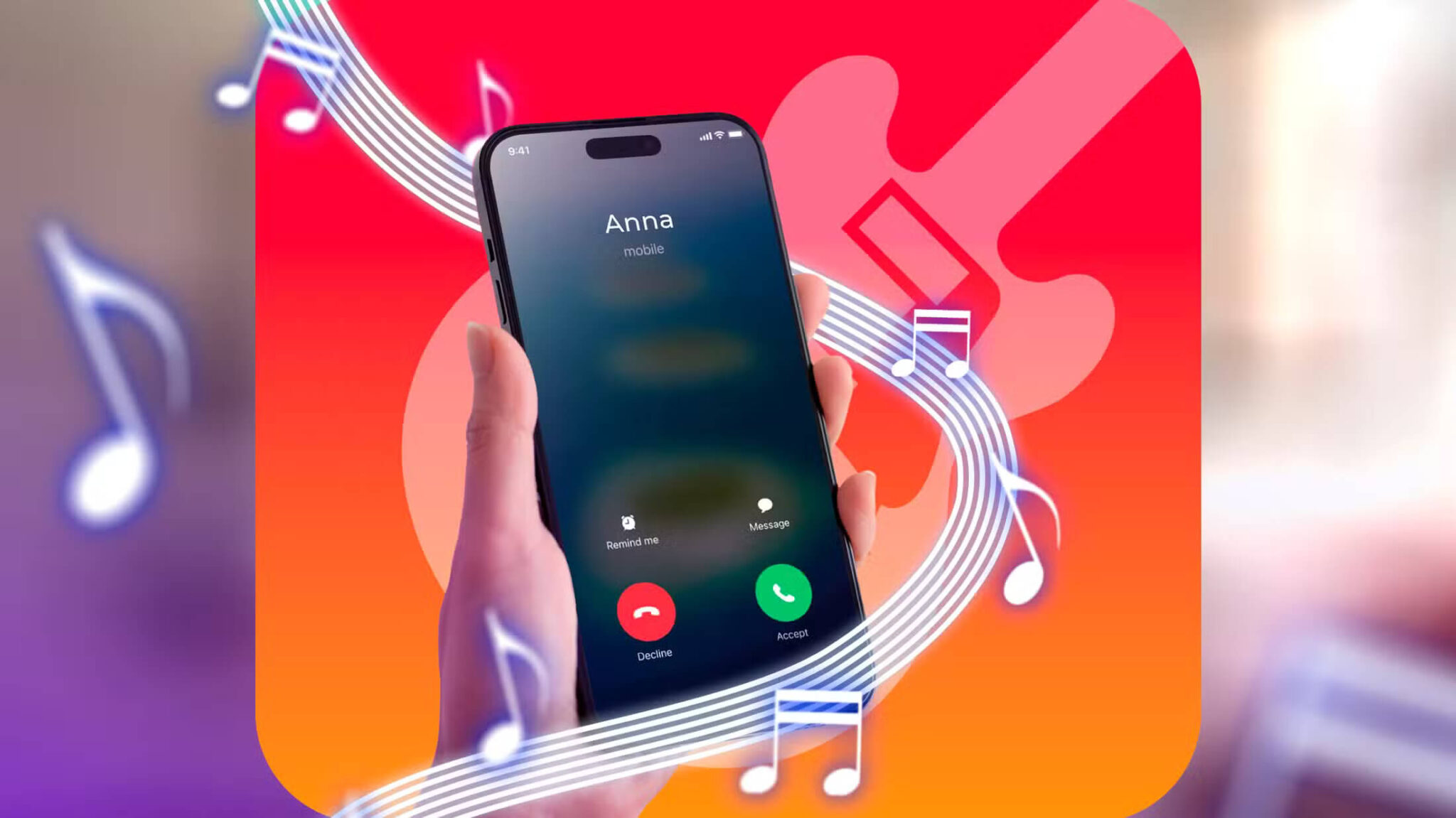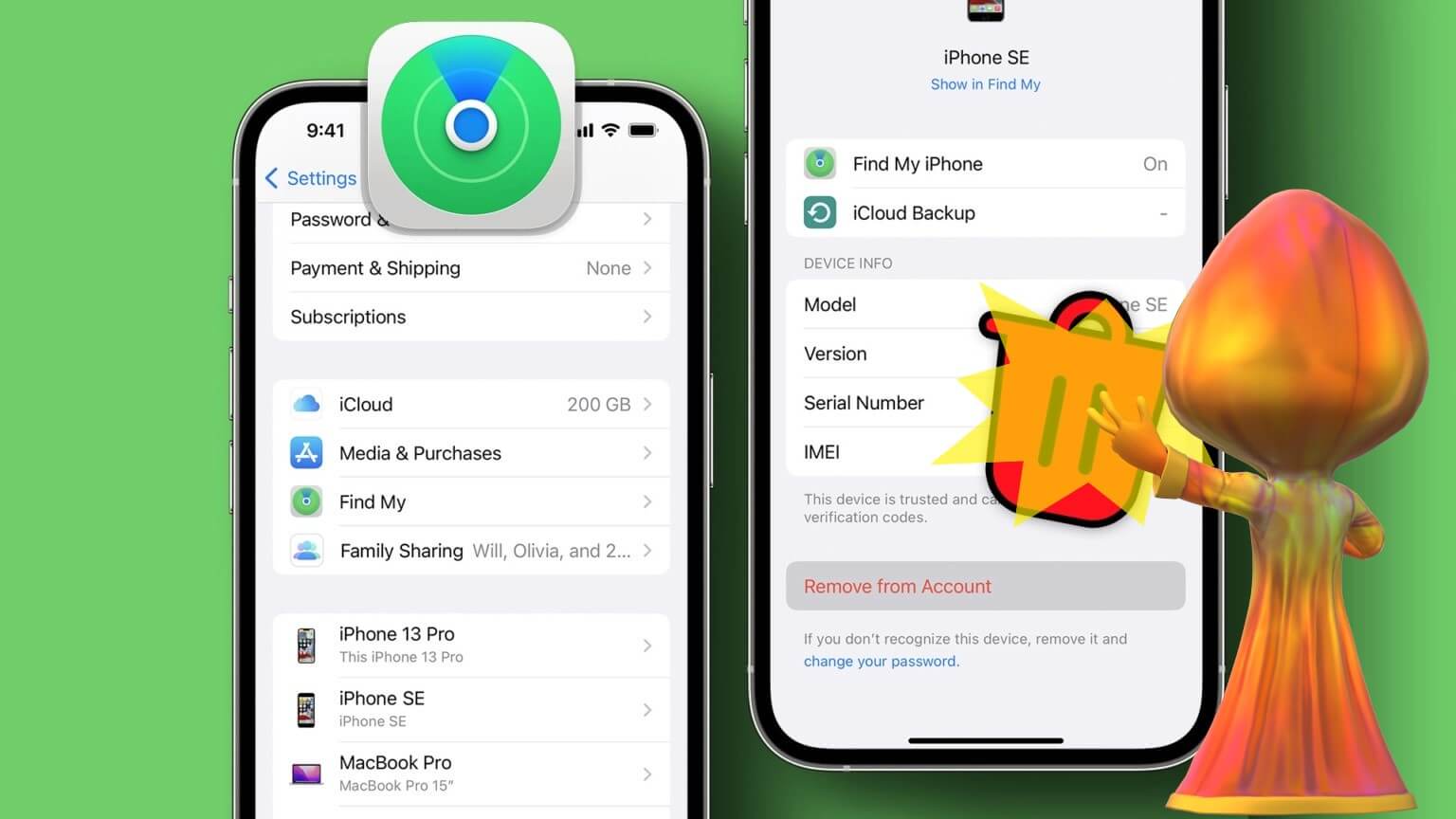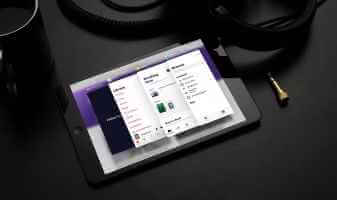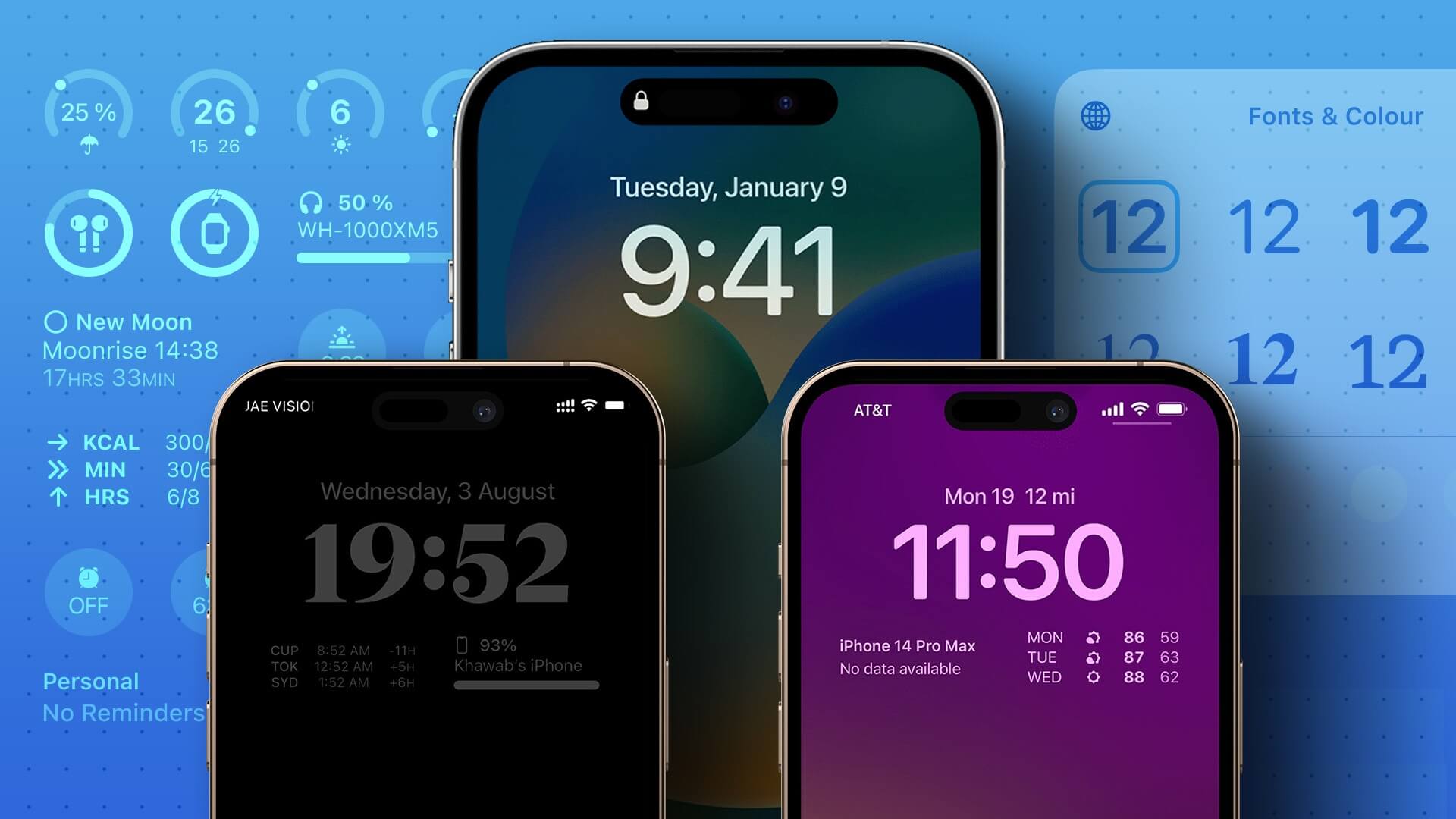Apple CarPlay مفيد للغاية أثناء القيادة. يمكنك الاطلاع على نصائح وحيل CarPlay لتحقيق أقصى استفادة منه. بالإضافة إلى ذلك ، يمكنك حتى إعداد اختصارات محددة لأتمتة المهام المتكررة. بقدر ما هو بديهي ، يمكنك الاستمرار في القيادة دون أي مشتتات. إذا كنت تعتمد بشدة على Apple CarPlay أثناء القيادة ، فليس من المثالي إذا استمر في قطع الاتصال بشكل متكرر. في حين أن عمليات قطع الاتصال في CarPlay ليست متكررة مثل تلك الموجودة في Android Auto ، وفقًا لمقارنة Android Auto مقابل Apple CarPlay. ومع ذلك ، لا يزال موجودًا ويمكن أن يكون مزعجًا. إذا كنت تواجه هذه المشكلة ، فإليك بعض الطرق التي يمكنك من خلالها إصلاح استمرار قطع الاتصال في Apple CarPlay أثناء القيادة.
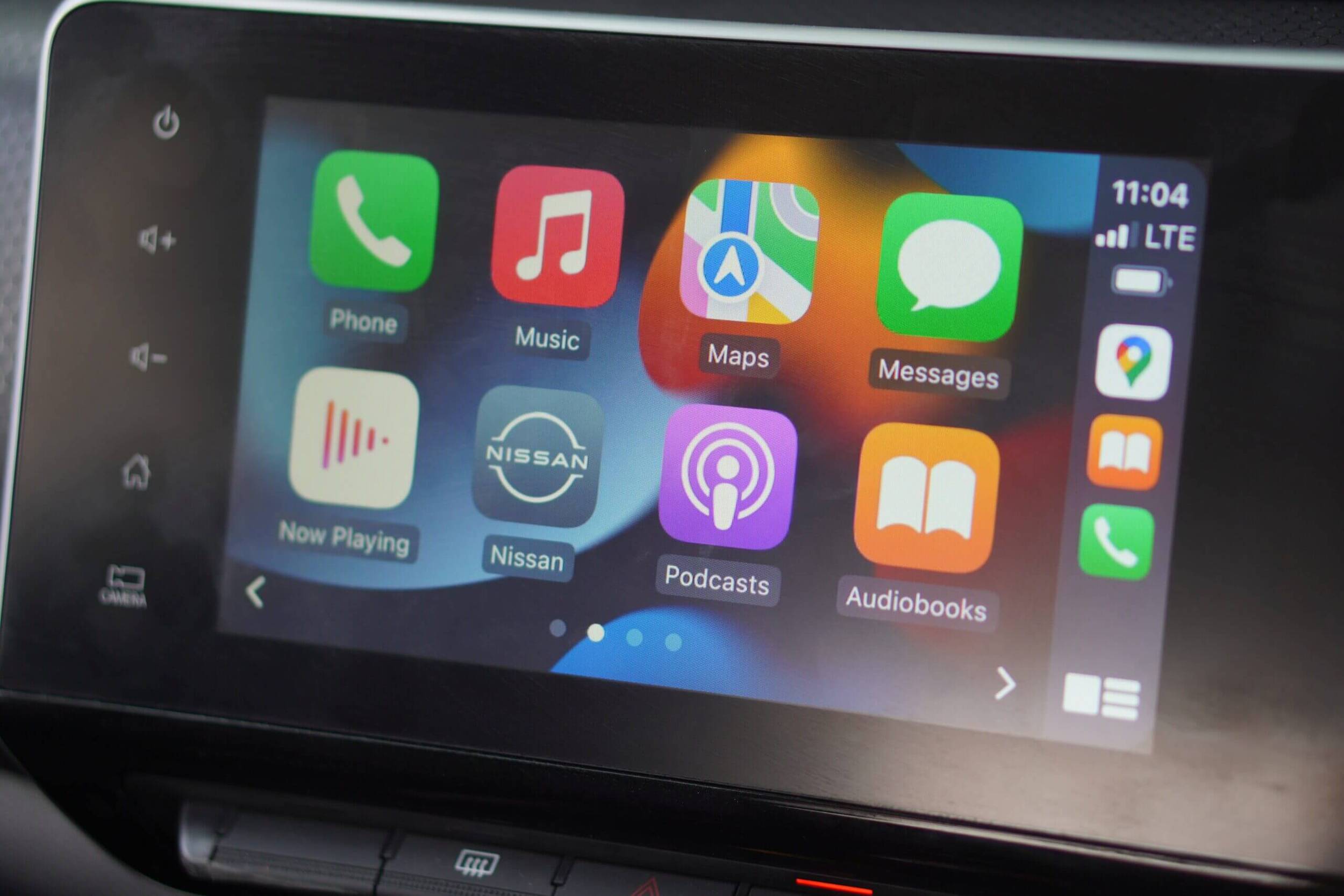
1. قم بتمكين CARPLAY TOGGLE لسيارتك على هاتف iPhone الخاص بك
إذا كانت لديك سيارات متعددة ، فهناك احتمال أن تكون قد ربطت جهاز iPhone بأكثر من وحدة رئيسية CarPlay. في هذه الحالة ، قد يقوم iPhone بتعطيل تبديل CarPlay لبعض السيارات المتصلة. حتى إذا لم يتم تعطيله ، يمكنك محاولة إيقاف تشغيل تبديل CarPlay ثم إعادة تشغيله لمعرفة ما إذا كان سيؤدي إلى حل مشكلتك. إليك كيفية القيام بذلك.
الخطوة 1: افتح تطبيق الإعدادات على جهاز iPhone الخاص بك وانتقل إلى القسم العام.
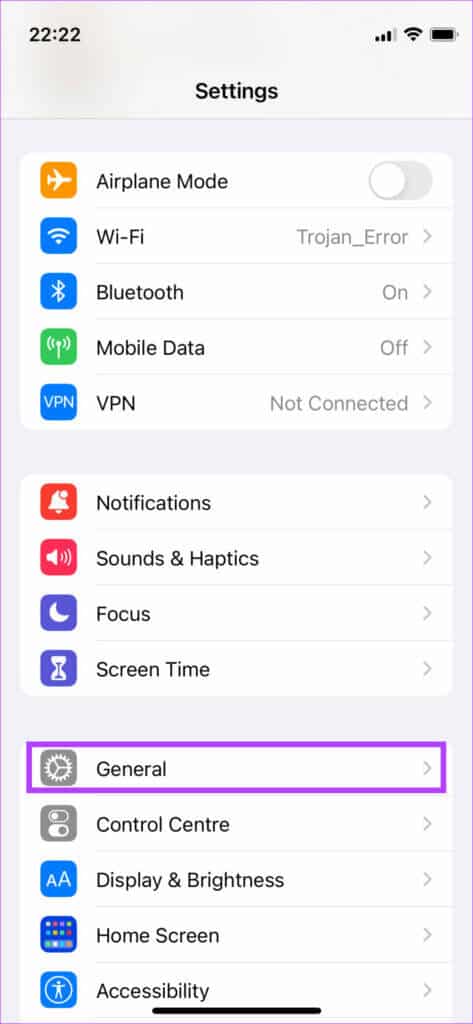
الخطوة 2: حدد خيار CarPlay.
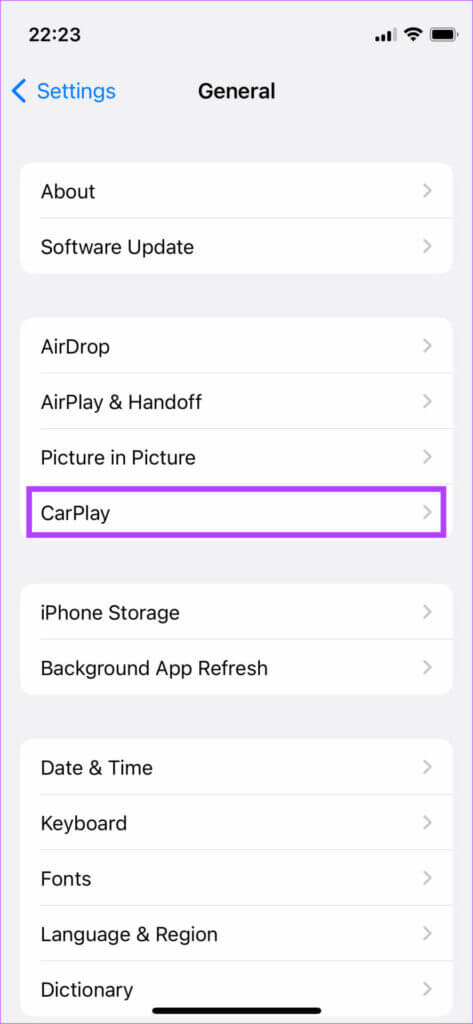
خطوة 3: اضغط على السيارة التي تتصل بها.
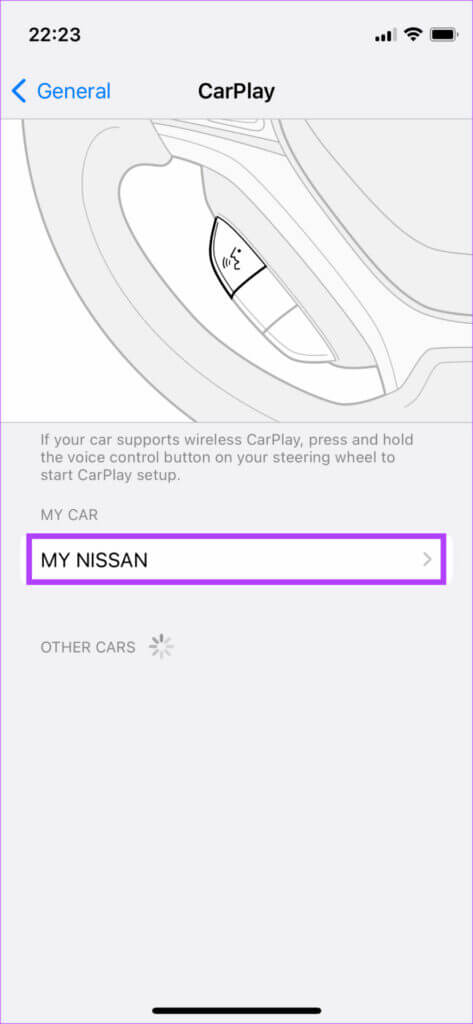
الخطوة 4: قم بتمكين التبديل بجوار CarPlay. إذا تم تمكينه بالفعل ، فقم بإيقاف تشغيل التبديل. انتظر بعض الوقت وأعد تشغيله.
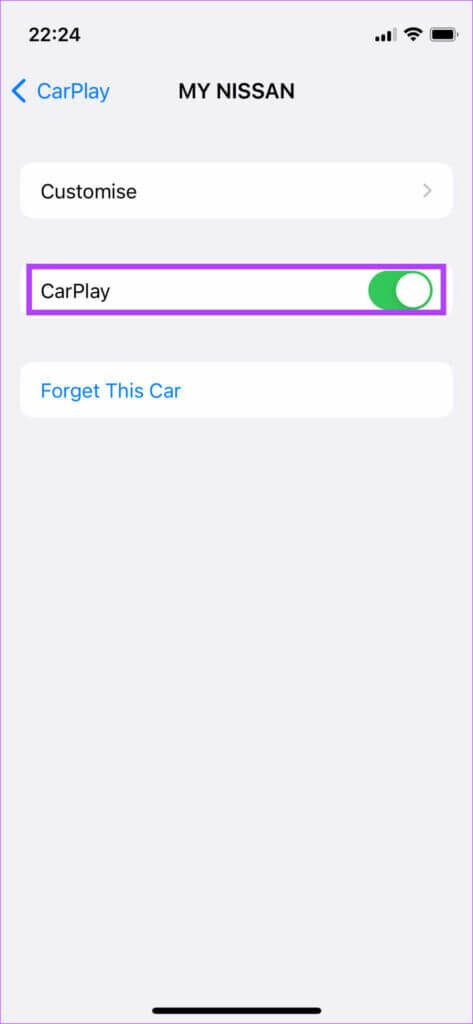
2. تمكين WI-FI و BLUETOOTH من أجل CARPLAY اللاسلكي
يتوفر Apple CarPlay للاستخدام في وضعين – سلكي ولاسلكي. إذا كنت تستخدم Wireless CarPlay ، فمن الضروري تشغيل مفتاحي تبديل Bluetooth و Wi-Fi بجهاز iPhone.
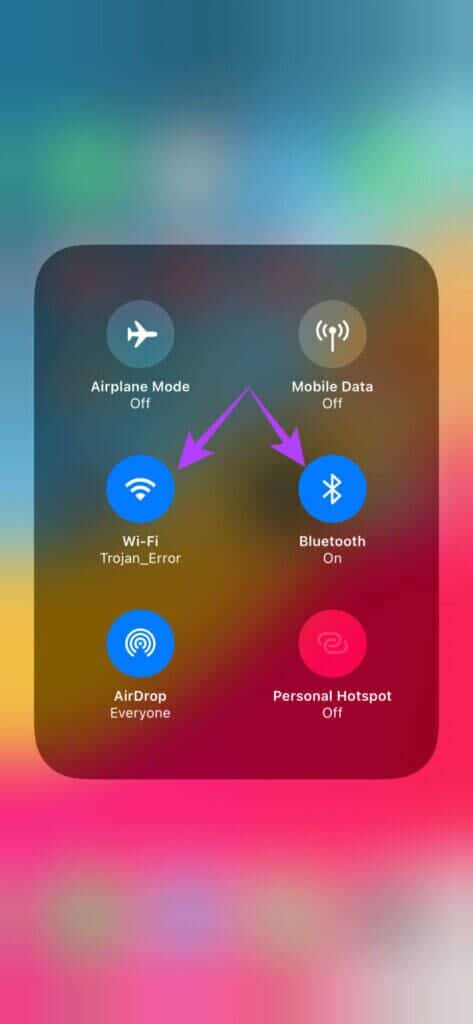
سيضمن هذا أن iPhone الخاص بك يمكنه الاتصال بنظام الاستريو في سيارتك بطريقة مستقرة.
3. جرب APPLE CARPLAY السلكي إذا كان اللاسلكي لا يعمل
هناك احتمال ألا يتمكن جهاز iPhone الخاص بك من إنشاء اتصال لاسلكي بوحدة رأس السيارة أو أن الاتصال غير مستقر. في مثل هذه الحالة ، لن يعمل CarPlay اللاسلكي بشكل صحيح. بدلاً من توصيل جهاز iPhone الخاص بك لاسلكيًا بالسيارة ، استخدم كابل USB. إذا كان Apple CarPlay يعمل بشكل جيد عبر الطريقة السلكية ، فستحتاج إلى إقران هاتفك الذكي مرة أخرى بسيارتك عبر البلوتوث حتى يعمل الوضع اللاسلكي.
4. استخدام الكابلات المعتمدة من مؤسسات التمويل الأصغر
من الأفضل استخدام ملحقات Apple الأصلية التي يتم شحنها مع الهاتف بغض النظر عن شحنه أو استخدامه في CarPlay. استخدم كابل Lightning to USB-C الذي تم شحنه مع جهاز iPhone الخاص بك لتوصيل جهاز iPhone الخاص بك بسيارتك. إذا كانت سيارتك لا تحتوي على منفذ USB-C ، فسيتعين عليك شراء كابل Lightning to USB-A بشكل منفصل.

تأكد من شراء الكابلات المعتمدة من MFI لهذا الغرض ، لأن بعض كبلات ما بعد البيع الأخرى قد لا تعمل بشكل صحيح وتتسبب في فصل متكرر. فيما يلي بعض من أفضل كابلات البرق لـ Apple CarPlay التي يمكنك شراؤها لجهاز iPhone الخاص بك.
5. تحديث نسخة IOS
ربما تسبب إصدار برنامج معين في حدوث مشكلة في Apple CarPlay. يمكن أن يؤدي تحديث iPhone الخاص بك إلى أحدث البرامج إلى إصلاح هذه المشكلات.
الخطوة 1: افتح تطبيق الإعدادات على جهاز iPhone الخاص بك وحدد عام.
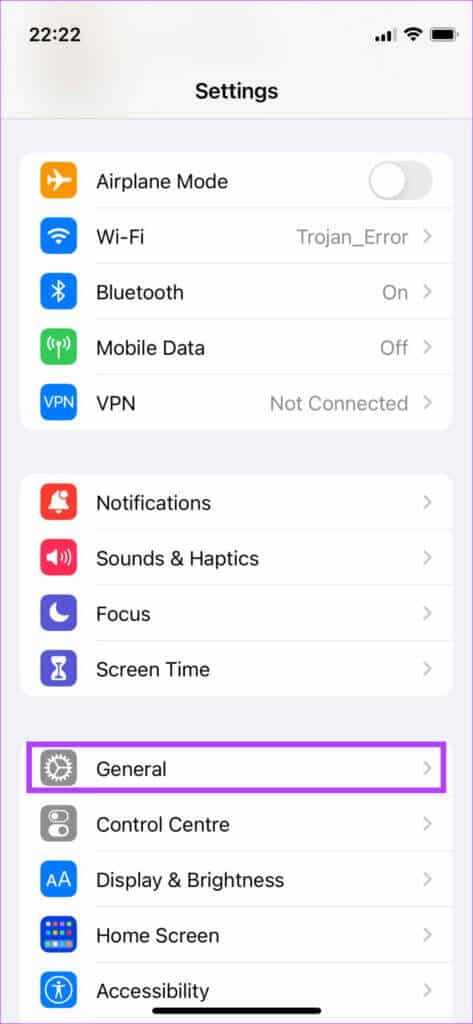
الخطوة 2: اضغط على تحديث البرنامج.
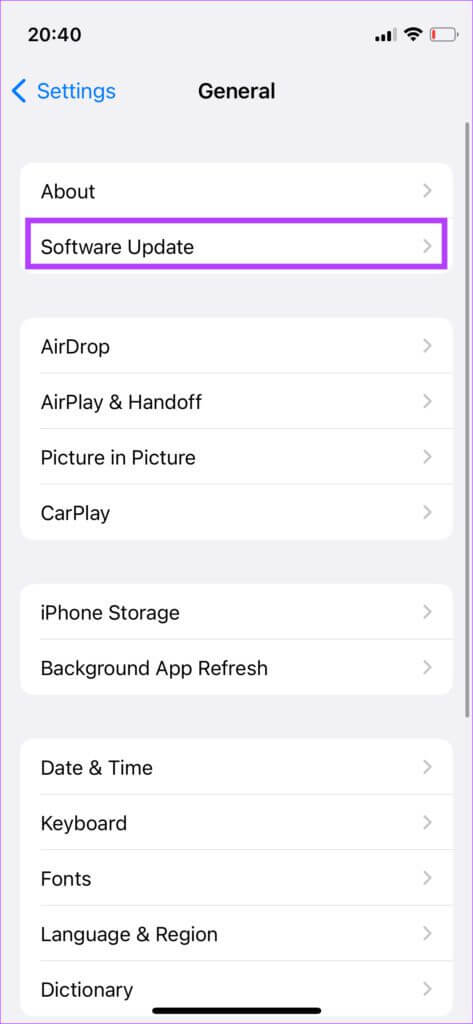
خطوة 3: في حالة توفر تحديث جديد ، سيتم إدراجه هناك. حدد تثبيت وانتظر حتى يكتمل التثبيت.
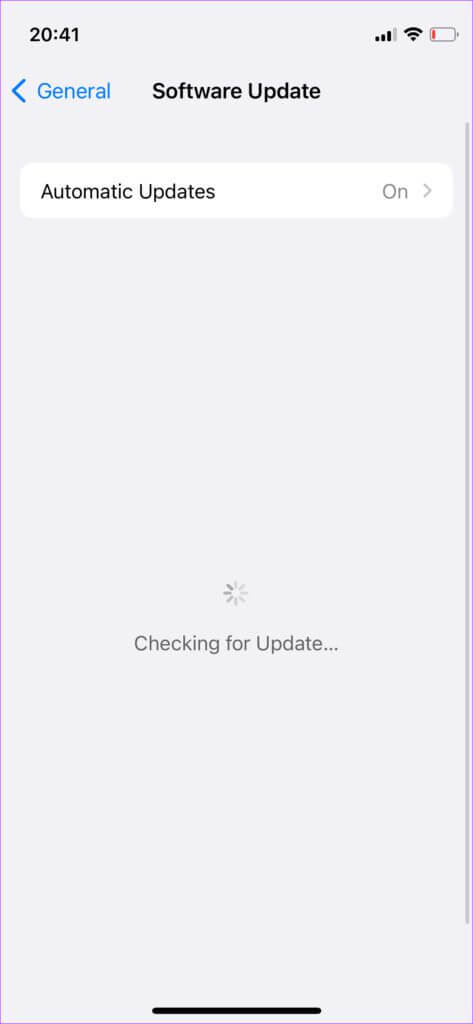
6. تأكد من أن لديك اتصالاً فعالاً ببيانات الجوال
على الرغم من أن بيانات الجوال ليست مهمة لعمل Apple CarPlay ، فإن التطبيقات والخدمات الموجودة في واجهة مستخدم CarPlay تعتمد على اتصال إنترنت نشط لتعمل. هذا هو السبب في أن وجود اتصال بيانات محمول نشط أمر حيوي.
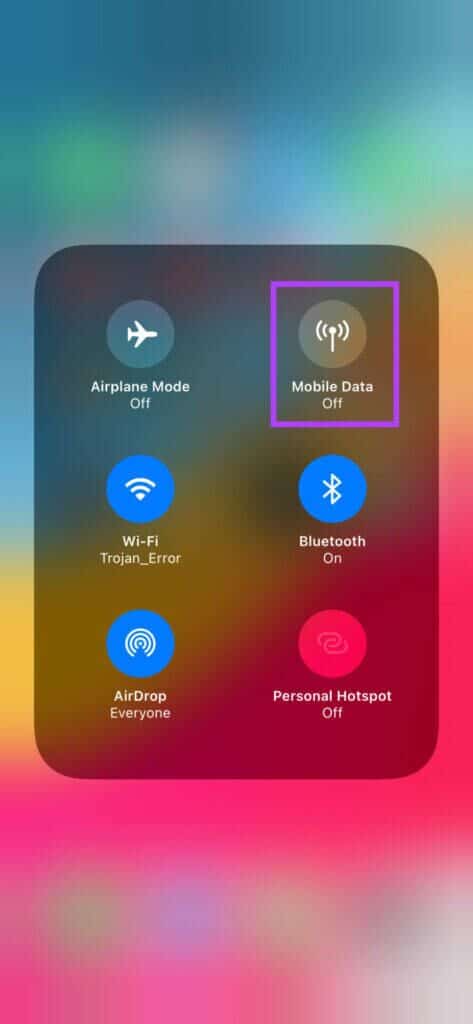
إذا لم يكن جهاز iPhone الخاص بك يحتوي على بيانات الهاتف المحمول ، فسيحدث الاتصال بـ Apple CarPlay ، ولكن قد لا تعمل التطبيقات مثل الخرائط والموسيقى وما إلى ذلك بشكل صحيح.
7. نسيان السيارات المتصلة وإضافتها مرة أخرى
إذا لم يساعدك أي من الحلول المذكورة أعلاه ، فيمكنك نسيان السيارات المتصلة وقطع الاتصال بها عبر إعدادات CarPlay على جهاز iPhone الخاص بك. يمكنك القيام بذلك وإقران iPhone مرة أخرى بوحدة رأس سيارتك. وإليك كيف يتم ذلك.
الخطوة 1: افتح تطبيق الإعدادات على جهاز iPhone الخاص بك وانتقل إلى القسم العام.
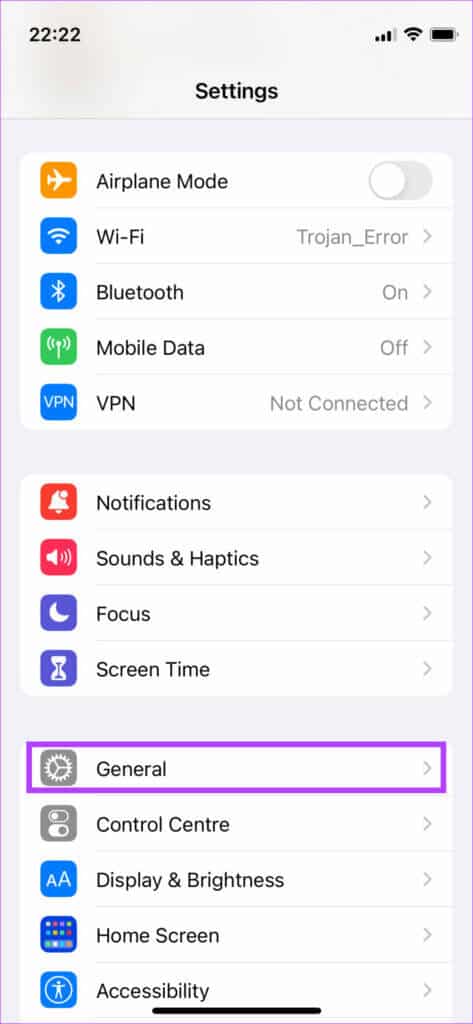
الخطوة 2: حدد خيار CarPlay.
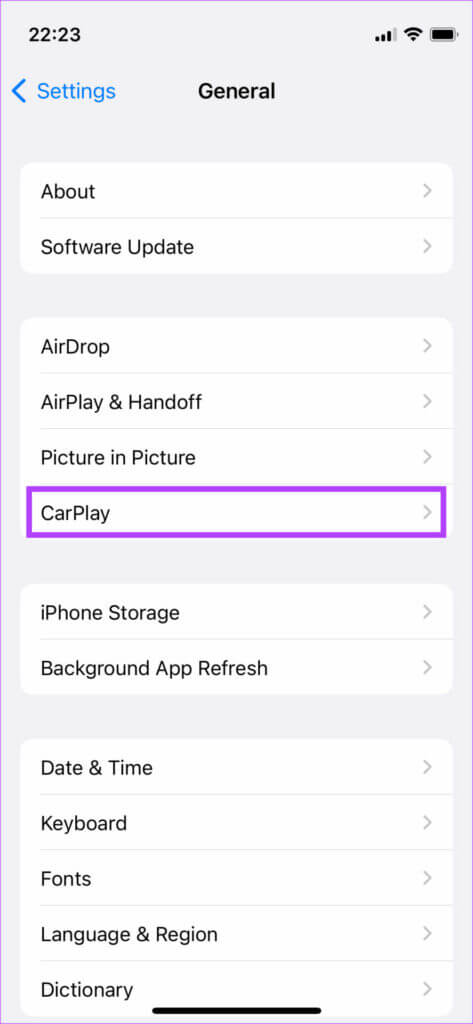
خطوة 3: اضغط على السيارة التي تتصل بها.
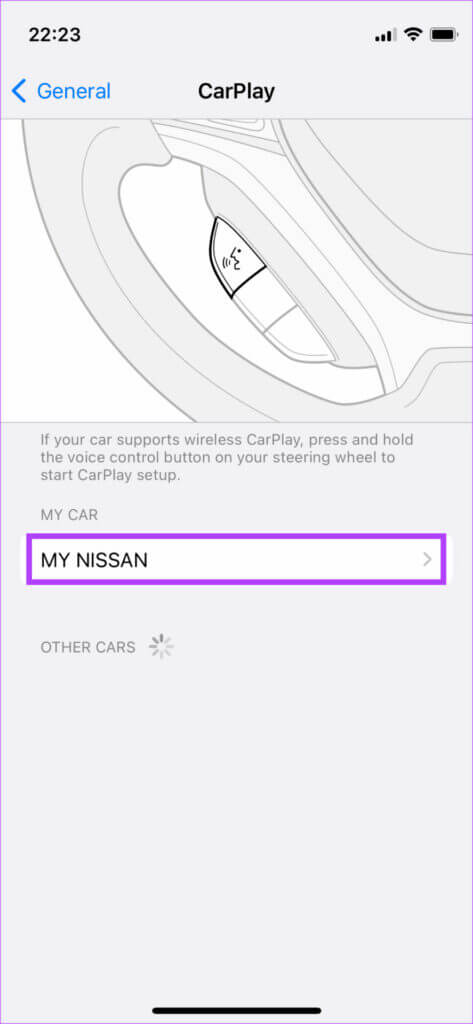
الخطوة 4: حدد Forget this Car.
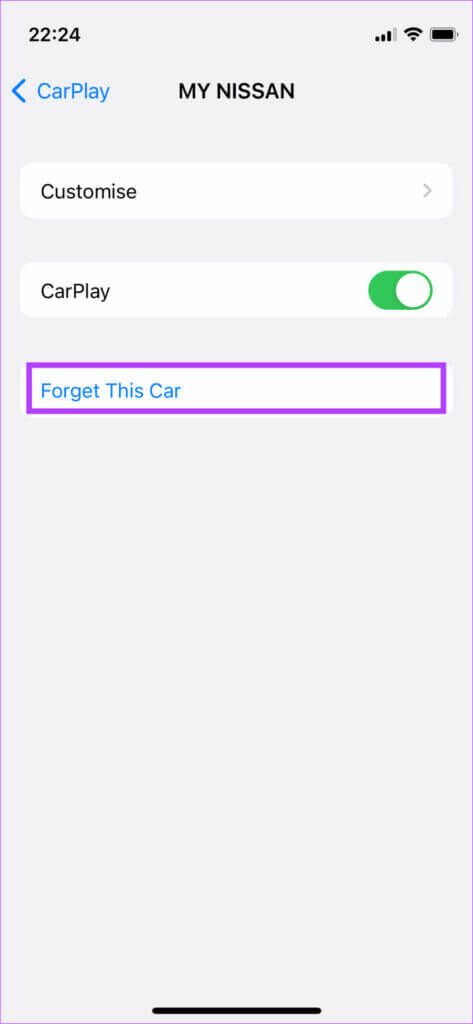
سيؤدي هذا إلى فصل جهاز iPhone الخاص بك عن نظام الاستريو في السيارة. أعد توصيل جهاز iPhone الخاص بك عبر Bluetooth أو باستخدام كبل USB لإعداد CarPlay مرة أخرى من البداية.
8. أعد تشغيل وحدة رأس السيارة
قد لا تكون المشكلة مع Apple CarPlay أو حتى مع iPhone الخاص بك. من المحتمل أن يكون نظام الاستريو في سيارتك أو وحدة الرأس معطلة ، لذلك يستمر CarPlay في قطع الاتصال. يتمثل الحل السريع لهذه المشكلة في إعادة تشغيل وحدة رأس سيارتك.

قد حولك باستخدام APPLE CARPLAY
مع إعادة تشغيل Apple CarPlay وتشغيله على النحو المنشود ، يمكنك الاعتماد على وظائف مثل الخرائط للملاحة أثناء تشغيل مساراتك المفضلة عبر خدمة بث الموسيقى التي تختارها. سواء أكان Apple CarPlay يواصل قطع الاتصال أم لا ، فمن المفترض أن تساعدك هذه الحلول في إصلاح استمرار قطع الاتصال في Apple CarPlay.